Bạn đang dùng laptop Acer và thắc mắc vì sao bàn phím của mình không sáng? Bài viết sẽ hướng dẫn bạn cách kiểm tra và bật đèn bàn phím cực kỳ đơn giản. Chỉ mất vài giây, bạn sẽ biết laptop mình có hỗ trợ đèn nền hay không và cách bật đèn bàn phím laptop Acer chi tiết.
Đèn nền bàn phím là một trong những tính năng nhỏ nhưng cực kỳ hữu ích, đặc biệt với những ai thường làm việc trong điều kiện thiếu sáng. Laptop Acer hiện nay cũng đã tích hợp tính năng này trên nhiều dòng máy, từ phổ thông đến gaming. Tuy nhiên, không phải ai cũng biết cách bật đèn bàn phím laptop Acer đúng cách. Nếu bạn đang đắn đo về điều đó, bài viết này sẽ giúp bạn từ A đến Z.
Đèn bàn phím laptop Acer có tác dụng gì?
Dù chỉ là một chi tiết nhỏ, đèn nền bàn phím lại mang đến rất nhiều tiện ích thiết thực. Trước tiên, nó giúp bạn gõ phím dễ dàng hơn trong môi trường thiếu sáng, như khi làm việc ban đêm, trong phòng họp tối hay trên máy bay.

Đèn bàn phím laptop Acer giúp gõ phím dễ hơn
Ngoài ra, trên một số dòng laptop gaming của Acer như Nitro hoặc Predator, hệ thống đèn RGB còn tạo nên điểm nhấn cá tính, giúp không gian làm việc hay chơi game trở nên “chất” hơn rất nhiều. Và đừng quên, đèn bàn phím còn giúp bạn dễ phát hiện bụi bẩn hoặc mảnh vụn kẹt giữa các phím, hỗ trợ việc vệ sinh máy hiệu quả hơn.
Cách kiểm tra laptop Acer có hỗ trợ đèn bàn phím hay không
Trước khi tìm hiểu cách bật đèn bàn phím laptop Acer win 11, bạn nên xác định xem máy của mình có hỗ trợ đèn nền hay không. Dưới đây là cách kiểm tra để cách bật đèn bàn phím laptop đơn giản:
Quan sát các phím chức năng: Thông thường, phím F8 hoặc F9 trên bàn phím Acer sẽ có biểu tượng hình bóng đèn hoặc bàn phím có ánh sáng. Nếu có biểu tượng này, máy bạn có khả năng hỗ trợ đèn nền.
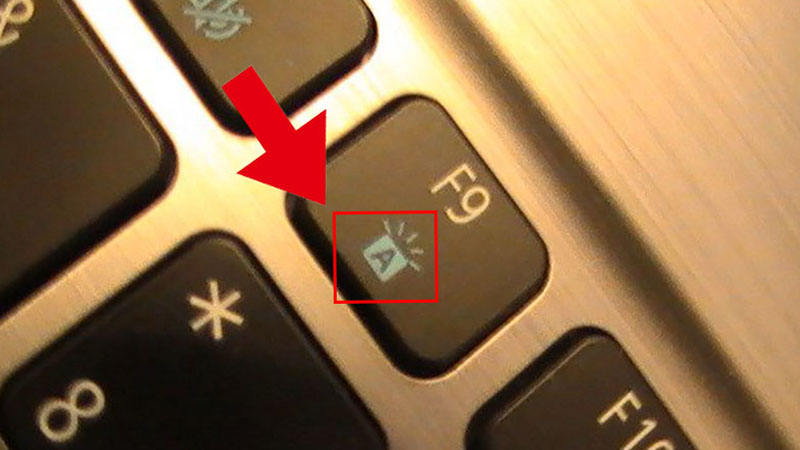
Phím F8 hoặc F9 trên bàn phím Acer sẽ có biểu tượng hình bóng đèn hoặc bàn phím có ánh sáng
Tìm thông tin model máy: Tra model laptop (thường ghi ở mặt đáy máy hoặc trong phần System Information) rồi lên trang web chính thức của Acer để xem thông số kỹ thuật.
Kiểm tra trong BIOS hoặc phần mềm hỗ trợ: Một số dòng máy cao cấp sẽ có tùy chọn bật/tắt đèn nền bàn phím trong BIOS hoặc phần mềm như Acer Quick Access.
Hướng dẫn cách bật đèn bàn phím laptop Acer chi tiết
Dưới đây là những cách bật đèn led bàn phím laptop Acer thông dụng nhất, tùy theo từng dòng máy.
Xem thêm: Cách bật đèn bàn phím laptop HP đơn giản, nhanh chóng
Cách 1: Dùng các phím tắt trên bàn phím
Đây là cách mở đèn bàn phím đơn giản và nhanh chóng nhất. Acer thường gán chức năng bật/tắt đèn nền vào các phím Fn + một phím chức năng (F8, F9 hoặc F10 tùy máy).
Bước 1: Tìm phím có biểu tượng ánh sáng hoặc bàn phím (thường là F8).
Bước 2: Nhấn tổ hợp Fn + phím đó để bật/tắt hoặc điều chỉnh độ sáng đèn.
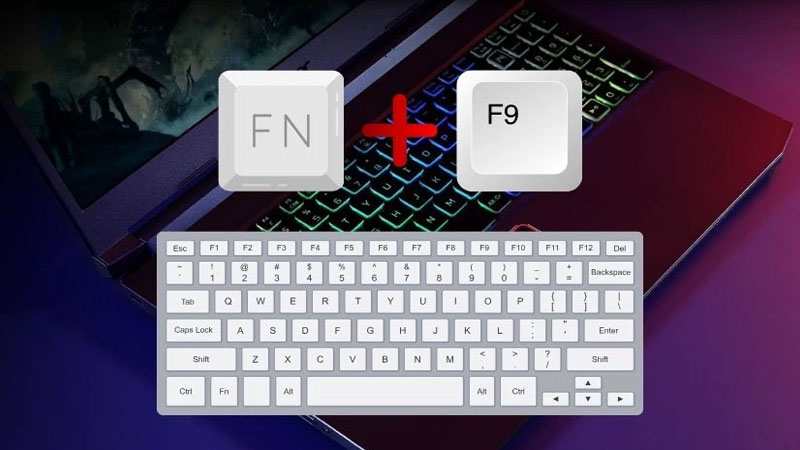
Nhấn tổ hợp Fn + F9
Lưu ý: Nếu không có hiệu ứng gì xảy ra sau khi nhấn, có thể laptop của bạn không hỗ trợ đèn bàn phím hoặc driver chưa được cài đặt đầy đủ.
Cách 2: Bật đèn nền qua phần mềm Acer Quick Access
Một số dòng laptop Acer hiện đại được cài sẵn phần mềm Quick Access cho phép điều chỉnh các tính năng nhanh, bao gồm đèn nền bàn phím.
Bước 1: Mở Acer Quick Access (có thể tìm trong Start Menu).
Bước 2: Tìm mục Keyboard Backlight hoặc Backlight Keyboard, gạt sang chế độ ON.
Bước 3: Tùy chọn các chế độ như bật theo thời gian, bật liên tục hoặc điều chỉnh độ sáng.
Nếu bạn không thấy phần mềm này, có thể tải từ website hỗ trợ của Acer.
Cách 3: Sử dụng BIOS
Một vài dòng máy cho phép kích hoạt đèn bàn phím từ BIOS. Dưới đây là hướng dẫn cách bật đèn bàn phím laptop Acer win 10 qua BIOS chi tiết.
Bước 1: Khởi động lại máy tính, đồng thời nhấn và giữ phím F2 hoặc DEL để truy cập vào BIOS Setup Utility.
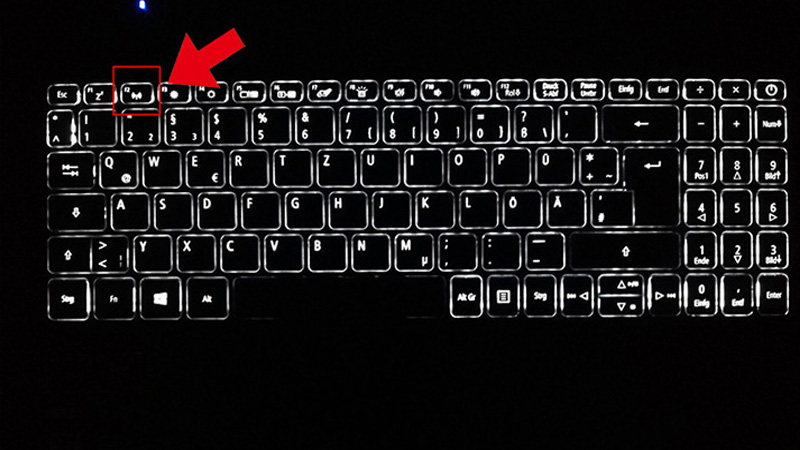
Nhấn F2 để vào BIOS
Lưu ý: Với các dòng máy tính đời cũ, bạn có thể thử nhấn F1 hoặc tổ hợp phím Ctrl + Alt + Esc nếu F2/DEL không hoạt động.
Bước 2: Trong giao diện BIOS, di chuyển đến mục System Configuration, sau đó chọn Keyboard Illumination.
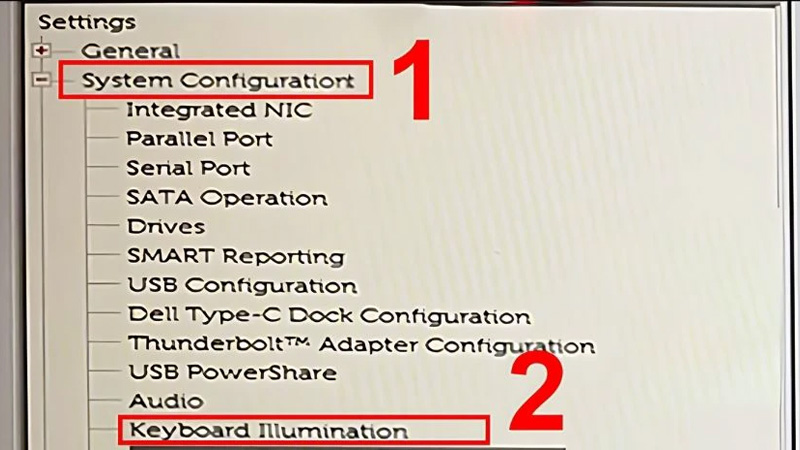
Chọn mục System Configuration, sau đó chọn Keyboard Illumination
Bước 3: Tại đây, bạn có thể chọn mức độ sáng mong muốn cho bàn phím. Sau khi điều chỉnh, nhấn Apply để lưu thay đổi. Cuối cùng, chọn Exit và đợi máy tính khởi động lại để áp dụng thiết lập mới.
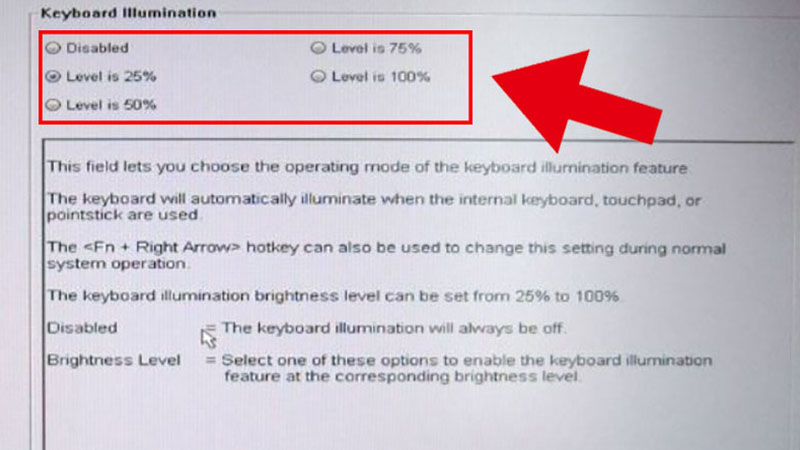
Chọn mức độ sáng mong muốn cho bàn phím
Một số điều lưu ý khi sử dụng đèn bàn phím
Bên cạnh việc tham khảo cách bật tắt đèn bàn phím laptop Acer, người dùng cũng nên lưu lại một số mẹo khi sử dụng đèn nền của các sản phẩm như sau:
Không phải máy nào cũng có đèn nền: Các mẫu laptop Acer giá rẻ hoặc đời cũ thường không được trang bị tính năng này. Nếu bạn đã thử mọi cách mà bàn phím vẫn không sáng, rất có thể máy bạn không hỗ trợ.
Tắt đèn khi không cần thiết: Dù công nghệ hiện nay khá tiết kiệm pin, nhưng nếu bạn dùng laptop không cắm sạc thì nên tắt đèn để kéo dài thời lượng sử dụng.
Thường xuyên vệ sinh: Đèn nền giúp bạn nhìn rõ bụi bẩn hơn. Hãy định kỳ lau chùi bàn phím để máy luôn sạch sẽ và hoạt động tốt.
Cập nhật driver: Nếu bạn thấy phím tắt không hoạt động, hãy thử cập nhật driver bàn phím và phần mềm Acer Quick Access từ trang chủ Acer.
Việc bật đèn nền bàn phím trên laptop Acer tưởng chừng đơn giản nhưng đôi khi lại khiến người dùng mới bối rối. Qua bài viết này của Worklap, bạn đã biết được cách bật đèn bàn phím laptop Acer nhanh chóng và một vài mẹo nhỏ để sử dụng hiệu quả hơn. Chúc bạn thao tác thành công và tận hưởng trải nghiệm sử dụng laptop tiện lợi hơn mỗi ngày.


















